Ejecutar y salir
Última actualización: 2025-07-01 | Mejora esta página
Hoja de ruta
Preguntas
- ¿Cómo puedo ejecutar programas Python?
Objetivos
- Inicia el servidor de JupyterLab.
- Crea un nuevo script Python.
- Crea un cuaderno Jupyter.
- Apaga el servidor de JupyterLab.
- Comprender la diferencia entre un script Python y un cuaderno Jupyter.
- Crea celdas Markdown en un cuaderno.
- Crear y ejecutar celdas de Python en un cuaderno.
Para ejecutar Python, vamos a utilizar Jupyter Notebooks a través de JupyterLab para el resto de este taller. Los cuadernos Jupyter son comunes en la ciencia de datos y visualización, y sirven como una experiencia conveniente para ejecutar código Python de forma interactiva donde podemos ver y compartir fácilmente los resultados de nuestro código Python.
Existen otras formas de editar, gestionar y ejecutar código. Los desarrolladores de software suelen utilizar un entorno de desarrollo integrado (IDE) como PyCharm o Visual Studio Code, o editores de texto como Vim o Emacs, para crear y editar sus programas Python. Después de editar y guardar sus programas Python puede ejecutar esos programas dentro del propio IDE o directamente en la línea de comandos. En cambio, los cuadernos Jupyter nos permiten ejecutar y ver los resultados de nuestro código Python inmediatamente dentro del cuaderno.
JupyterLab tiene otras funciones muy útiles:
- Puedes escribir, editar y copiar y pegar fácilmente bloques de código.
- En pestaña completa te permite acceder fácilmente a los nombres de las cosas que estás utilizando y aprender más sobre ellas.
- Te permite anotar tu código con enlaces, texto de distinto tamaño, viñetas, etc. para hacerlo más accesible a ti y a tus colaboradores.
- Te permite mostrar figuras junto al código que las produce para contar una historia completa del análisis.
Cada cuaderno contiene una o más celdas que contienen código, texto o imágenes.
Introducción a JupyterLab
JupyterLab es un servidor de aplicaciones con interfaz web de usuario del Proyecto Jupyter que permite trabajar con documentos y actividades como cuadernos Jupyter, editores de texto, terminales e incluso componentes personalizados de forma flexible, integrada y extensible. JupyterLab requiere un navegador razonablemente actualizado (idealmente una versión actual de Chrome, Safari o Firefox); las versiones 9 e inferiores de Internet Explorer no son compatibles.
JupyterLab se incluye como parte de la distribución Anaconda Python. Si aún no has instalado la distribución Anaconda Python, consulta las instrucciones de instalación para obtener instrucciones de instalación.
En esta lección ejecutaremos JupyterLab localmente en nuestras propias máquinas, por lo que no será necesaria una conexión a Internet aparte de la conexión inicial para descargar e instalar Anaconda y JupyterLab
- Inicia el servidor de JupyterLab en tu máquina
- Utiliza un navegador web para abrir una URL localhost especial que conecte con tu servidor JupyterLab
- El servidor de JupyterLab hace el trabajo y el navegador web muestra el resultado
- Escriba código en el navegador y vea los resultados después de que su servidor JupyterLab haya terminado de ejecutar su código
¿JupyterLab? ¿Y para los cuadernos Jupyter?
JupyterLab es la siguiente etapa en la evolución del Jupyter Notebook. Si tienes experiencia previa trabajando con cuadernos Jupyter, entonces tendrás una buena idea de qué esperar de JupyterLab.
Los usuarios experimentados de Jupyter notebooks interesados en una discusión más detallada de las similitudes y diferencias entre las interfaces de usuario de JupyterLab y Jupyter notebook pueden encontrar más información en la documentación de la interfaz de usuario de JupyterLab.
Iniciando JupyterLab
Puede iniciar el servidor JupyterLab a través de la línea de comandos
o a través de una aplicación llamada Anaconda Navigator.
Anaconda Navigator se incluye como parte de la distribución Anaconda
Python.
macOS - Línea de comandos
Para iniciar el servidor de JupyterLab necesitarás acceder a la línea de comandos a través del Terminal. Hay dos formas de abrir Terminal en Mac.
- En la carpeta Aplicaciones, abre Utilidades y haz doble clic en Terminal
- Pulsa Comando + barra espaciadora para iniciar
Spotlight. Escriba
Terminaly, a continuación, haga doble clic en el resultado de la búsqueda o pulse Intro
Después de lanzar Terminal, escribe el comando para lanzar el servidor JupyterLab.
Usuarios de Windows - Línea de comandos
Para iniciar el servidor de JupyterLab necesitarás acceder al Prompt de Anaconda.
Pulsa Tecla del logotipo de Windows y busca
Anaconda Prompt, haz clic en el resultado o pulsa
intro.
Después de haber lanzado Anaconda Prompt, escriba el comando:
Navegador Anaconda
Para iniciar un servidor JupyterLab desde Anaconda Navigator primero
debes iniciar
Anaconda Navigator (haz clic para obtener instrucciones detalladas en
macOS, Windows y Linux). Puedes buscar Anaconda Navigator a través
de Spotlight en macOS (Comando + barra
espaciadora), la función de búsqueda de Windows (Tecla del
logotipo de Windows) o abriendo un intérprete de comandos de
terminal y ejecutando el ejecutable anaconda-navigator
desde la línea de comandos.
Después de iniciar el Navegador Anaconda, haz clic en el botón
Launch debajo de JupyterLab. Puede que tengas que
desplazarte hacia abajo para encontrarlo.
He aquí una captura de pantalla de una página de Anaconda Navigator similar a la que debería abrirse en macOS o Windows.
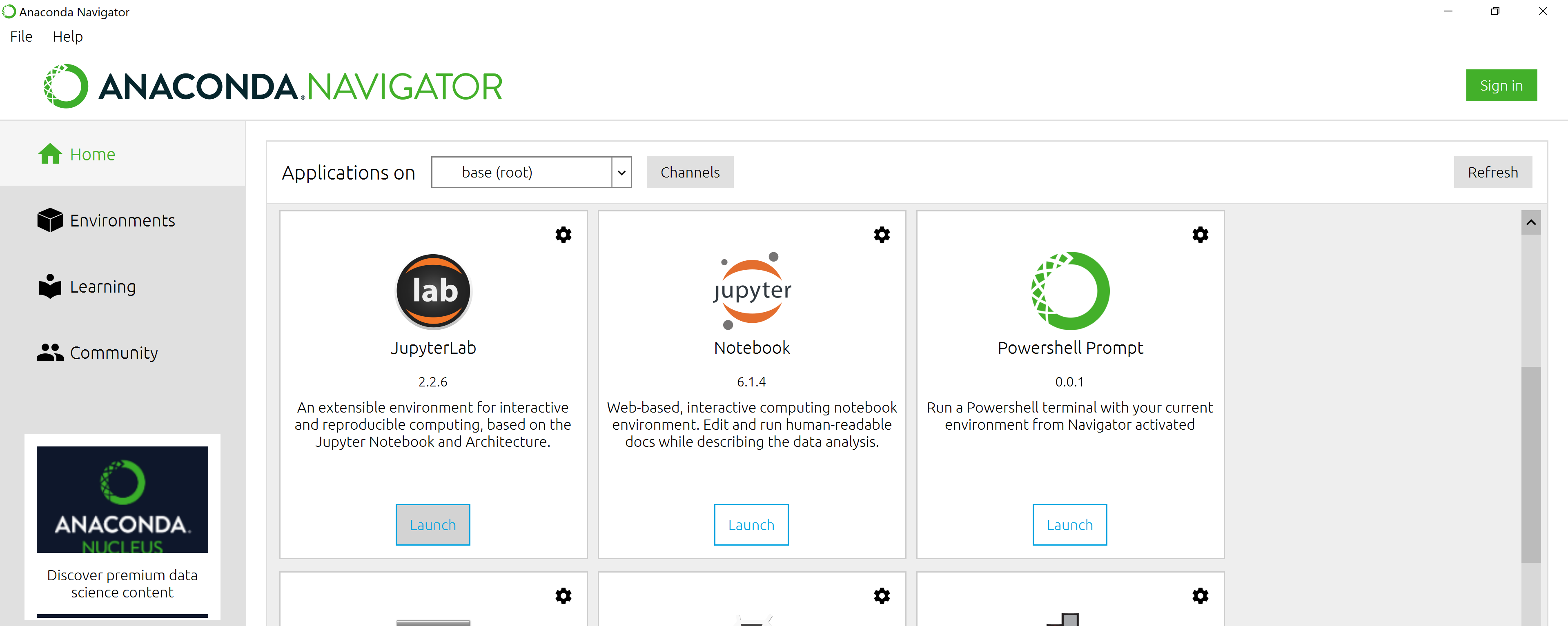
Y aquí tienes una captura de pantalla de una página de inicio de JupyterLab que debería ser similar a la que se abre en tu navegador web predeterminado después de iniciar el servidor de JupyterLab en macOS o Windows.
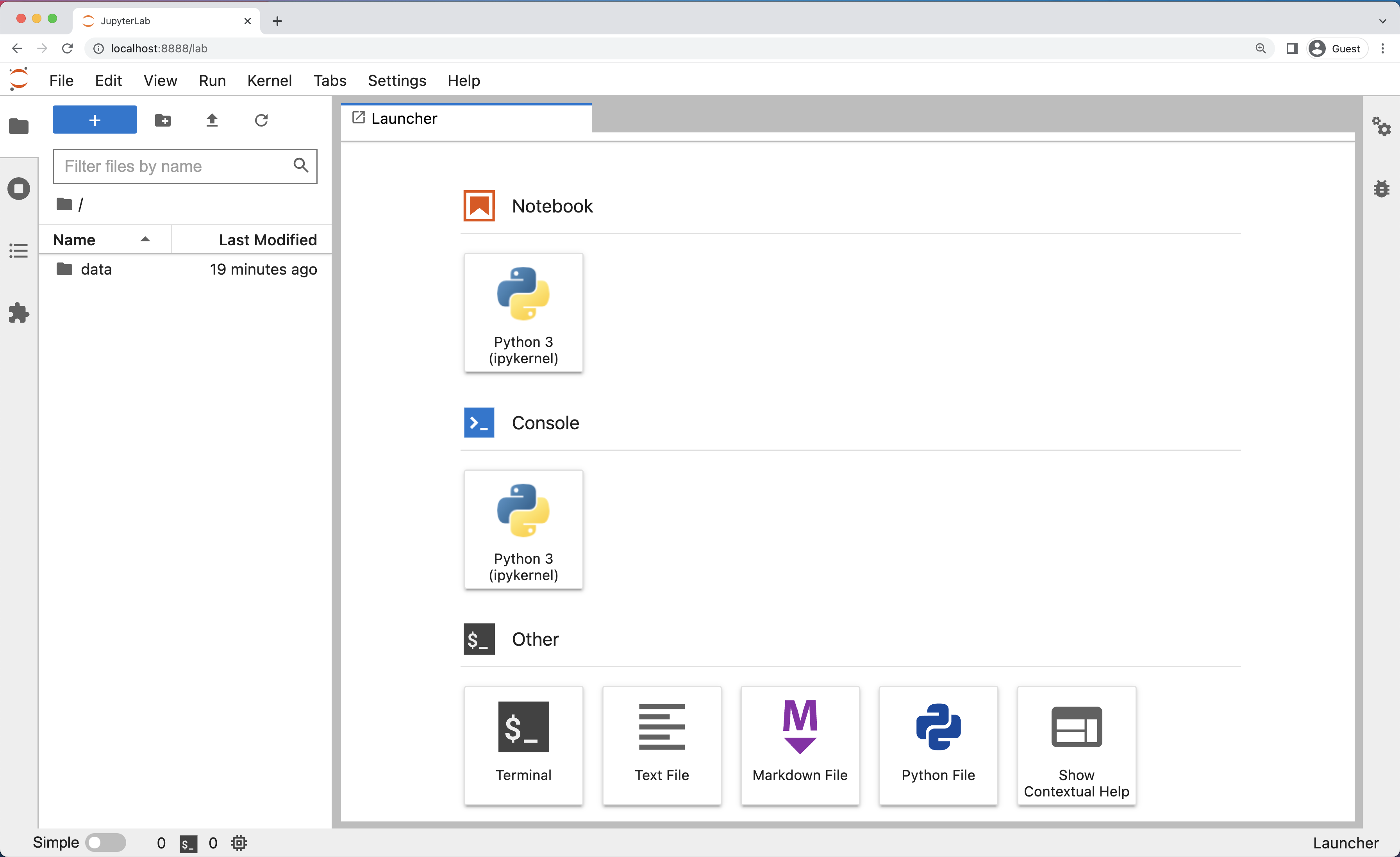
La interfaz de JupyterLab
JupyterLab tiene muchas características que se encuentran en los entornos de desarrollo integrados (IDE) tradicionales, pero se centra en proporcionar bloques de construcción flexibles para la computación interactiva y exploratoria.
La Interfaz de JupyterLab consiste en la Barra de Menú, una Barra Lateral Izquierda colapsable, y el Área de Trabajo Principal que contiene pestañas de documentos y actividades.
Barra de menús
La Barra de Menús en la parte superior de JupyterLab tiene los menús de nivel superior que exponen varias acciones disponibles en JupyterLab junto con sus atajos de teclado (donde sea aplicable). Los siguientes menús están incluidos por defecto.
- Archivo: Acciones relacionadas con archivos y directorios como Nuevo, Abrir, Cerrar, Guardar, etc. El menú Archivo también incluye la acción Apagar utilizada para apagar el servidor de JupyterLab.
- Edición: Acciones relacionadas con la edición de documentos y otras actividades como Deshacer, Cortar, Copiar, Pegar, etc.
- Ver: Acciones que alteran la apariencia de JupyterLab.
- Ejecutar: Acciones para ejecutar código en diferentes actividades como cuadernos y consolas de código (discutidas más adelante).
- Kernel: Acciones para gestionar kernels. Los kernels en Jupyter se explicarán con más detalle a continuación.
- Pestañas: Una lista de los documentos y actividades abiertos en el área de trabajo principal.
- Configuración: Los ajustes comunes de JupyterLab pueden configurarse usando este menú. También hay una opción Editor de Ajustes Avanzados en el menú desplegable que proporciona un control más fino de los ajustes de JupyterLab y las opciones de configuración.
- Ayuda: Una lista de enlaces de ayuda de JupyterLab y del kernel.
Núcleos
Los [docs] de JupyterLab(https://jupyterlab.readthedocs.io/en/stable/user/documents_kernels.html) definen los kernels como “procesos separados iniciados por el servidor que ejecuta tu código en diferentes lenguajes y entornos de programación.” Cuando abrimos un Jupyter Notebook, se inicia un kernel - un proceso - que va a ejecutar el código. En esta lección, utilizaremos el kernel ipython de Jupyter que nos permite ejecutar código Python 3 de forma interactiva.
El uso de otros [kernels para otros lenguajes de programación] de Jupyter (https://github.com/jupyter/jupyter/wiki/Jupyter-kernels) nos permitiría escribir y ejecutar código en otros lenguajes de programación en la misma interfaz de JupyterLab, como R, Java, Julia, Ruby, JavaScript, Fortran, etc.
A continuación se muestra una captura de pantalla de la Barra de Menús por defecto.

Barra lateral izquierda
La barra lateral izquierda contiene una serie de pestañas de uso común, como un explorador de archivos (que muestra el contenido del directorio en el que se inició el servidor JupyterLab), una lista de kernels y terminales en ejecución, la paleta de comandos y una lista de pestañas abiertas en el área de trabajo principal. A continuación se muestra una captura de pantalla de la barra lateral izquierda por defecto.
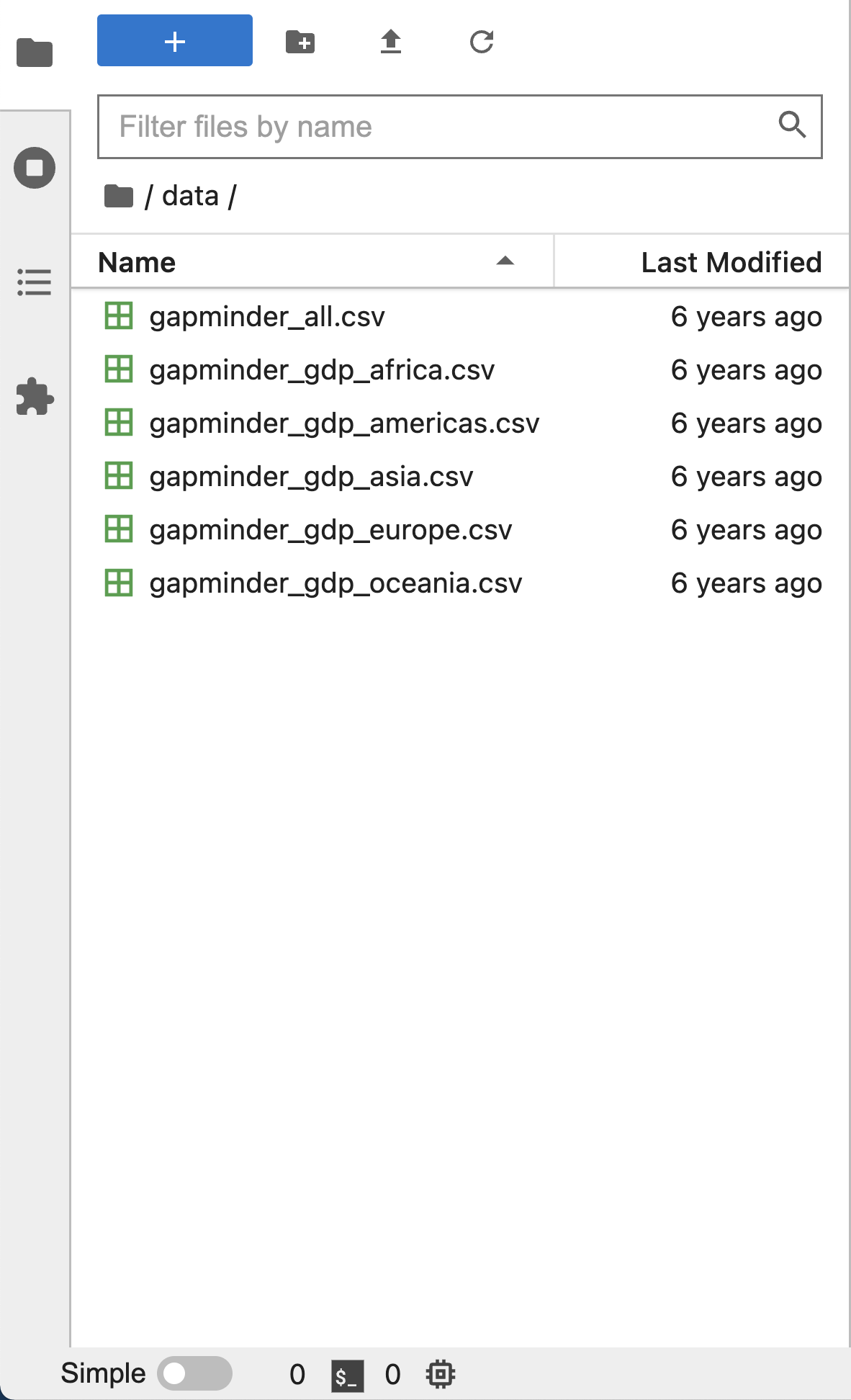
La barra lateral izquierda puede contraerse o expandirse seleccionando “Mostrar barra lateral izquierda” en el menú Ver o haciendo clic en la pestaña de la barra lateral activa.
Área de trabajo principal
El área de trabajo principal de JupyterLab permite organizar los documentos (cuadernos, archivos de texto, etc.) y otras actividades (terminales, consolas de código, etc.) en paneles de pestañas que se pueden redimensionar o subdividir. A continuación se muestra una captura de pantalla del Área de trabajo principal por defecto.
Si no ves la pestaña Launcher, haz clic en el signo más azul bajo los menús “Archivo” y “Editar” y aparecerá.
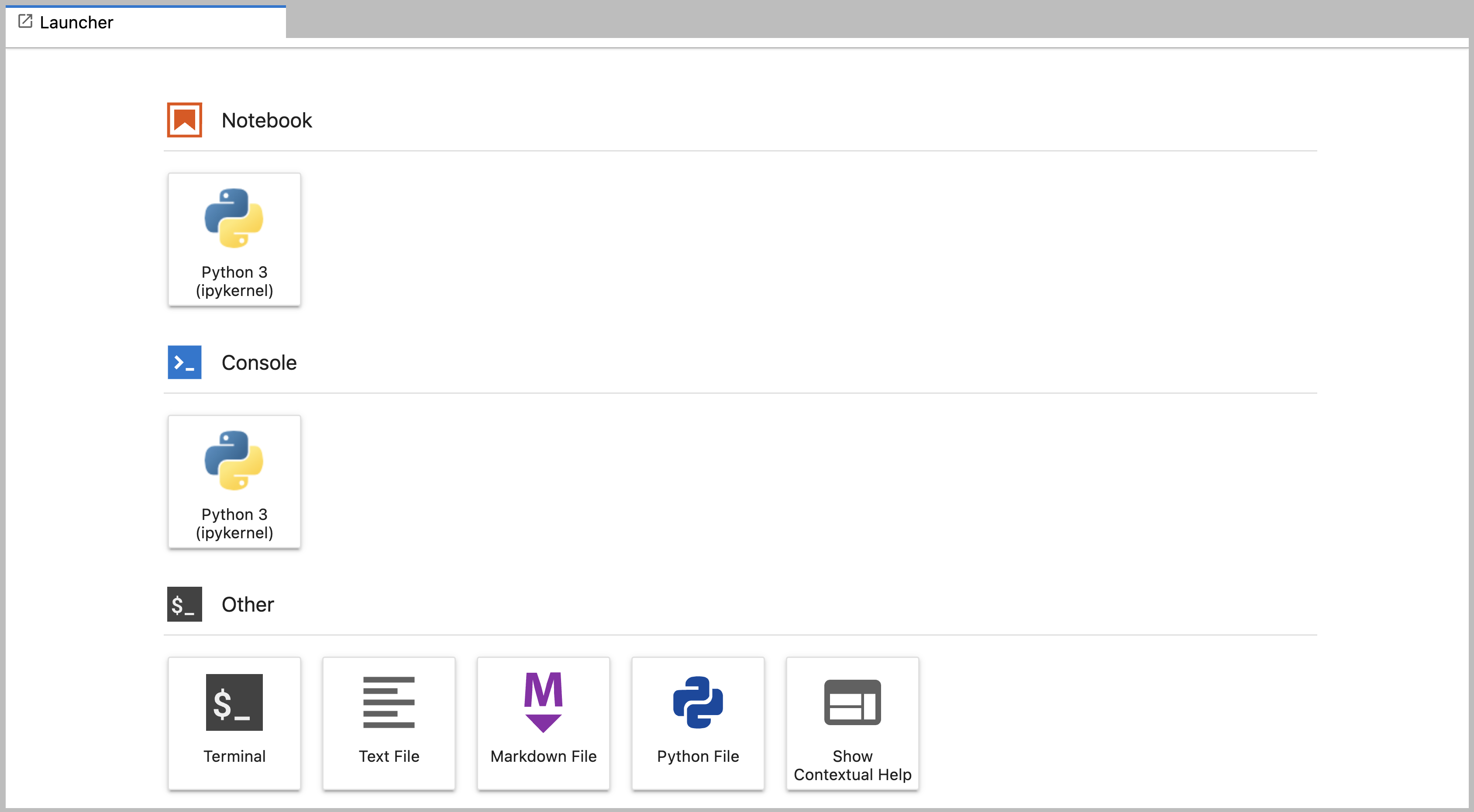
Arrastre una pestaña al centro de un panel de pestañas para mover la pestaña al panel. Subdividir un panel de pestañas arrastrando una pestaña a la izquierda, derecha, parte superior o inferior del panel. El área de trabajo tiene una única actividad actual. La pestaña de la actividad actual está marcada con un borde superior de color (azul por defecto).
Creación de un script Python
- Para empezar a escribir un nuevo programa Python haz clic en el
icono Archivo de Texto bajo la cabecera Others en la pestaña
Lanzador del Área de Trabajo Principal.
- También puede crear un nuevo archivo de texto sin formato seleccionando New -> Textfile en el menú File de la barra de menús.
- Para convertir este archivo de texto plano en un programa Python,
selecciona la acción Save file as del menú File en la
Barra de Menú y dale a tu nuevo archivo de texto un nombre que termine
con la extensión
.py.- La extensión
.pypermite a todo el mundo (incluido el sistema operativo) saber que este archivo de texto es un programa Python. - Esto es una convención, no un requisito.
- La extensión
Crear un cuaderno Jupyter
Para abrir un nuevo cuaderno haz clic en el icono Python 3 bajo la cabecera Notebook en la pestaña Lanzador del área de trabajo principal. También puedes crear un nuevo cuaderno seleccionando New -> Notebook en el menú File de la Barra de Menús.
Notas adicionales sobre los cuadernos Jupyter.
- Los archivos de cuaderno tienen la extensión
.ipynbpara distinguirlos de los programas Python de texto plano. - Los cuadernos pueden exportarse como scripts de Python que pueden ejecutarse desde la línea de comandos.
A continuación se muestra una captura de pantalla de un cuaderno Jupyter ejecutándose dentro de JupyterLab. Si estás interesado en más detalles, consulta la documentación oficial del cuaderno.
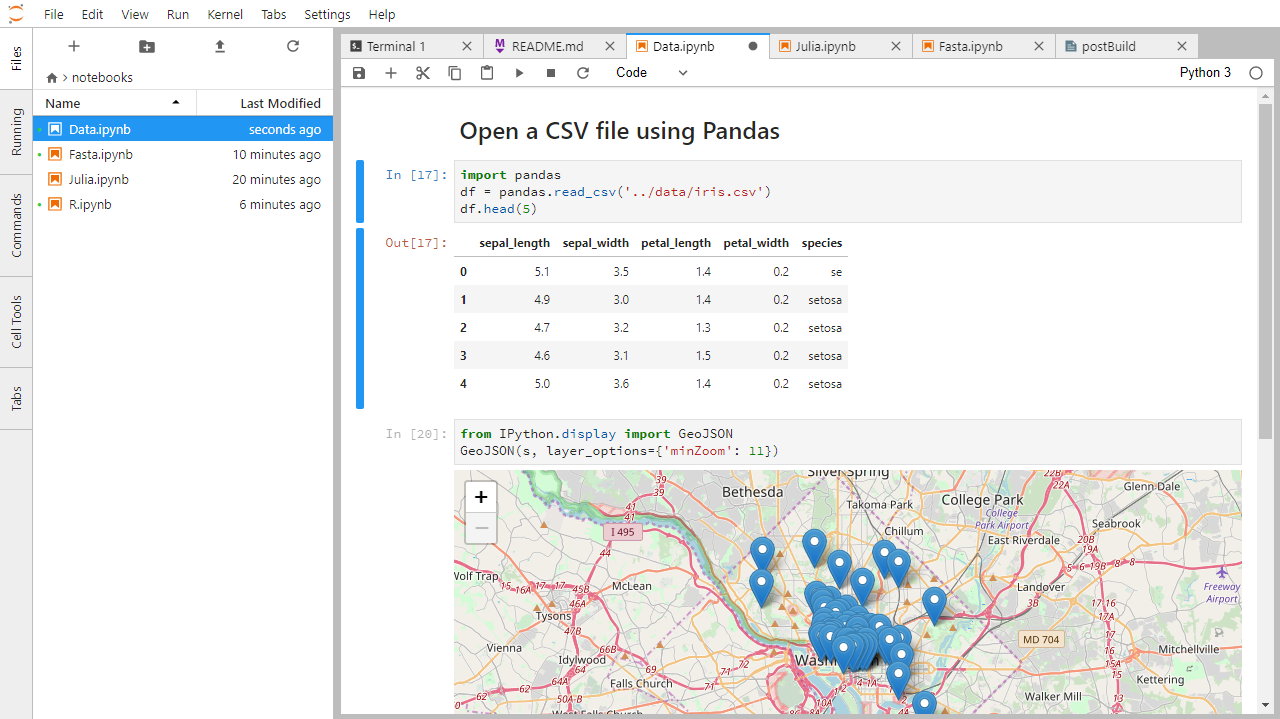
Cómo se almacena
- El archivo del cuaderno se almacena en un formato llamado JSON.
- Al igual que una página web, lo que se guarda tiene un aspecto diferente de lo que se ve en el navegador.
- Pero este formato permite a Jupyter mezclar código fuente, texto e imágenes, todo en un mismo archivo.
Organizar documentos en paneles de pestañas
En el área de trabajo principal de JupyterLab puedes organizar los documentos en paneles de pestañas. Aquí tienes un ejemplo de la documentación oficial.
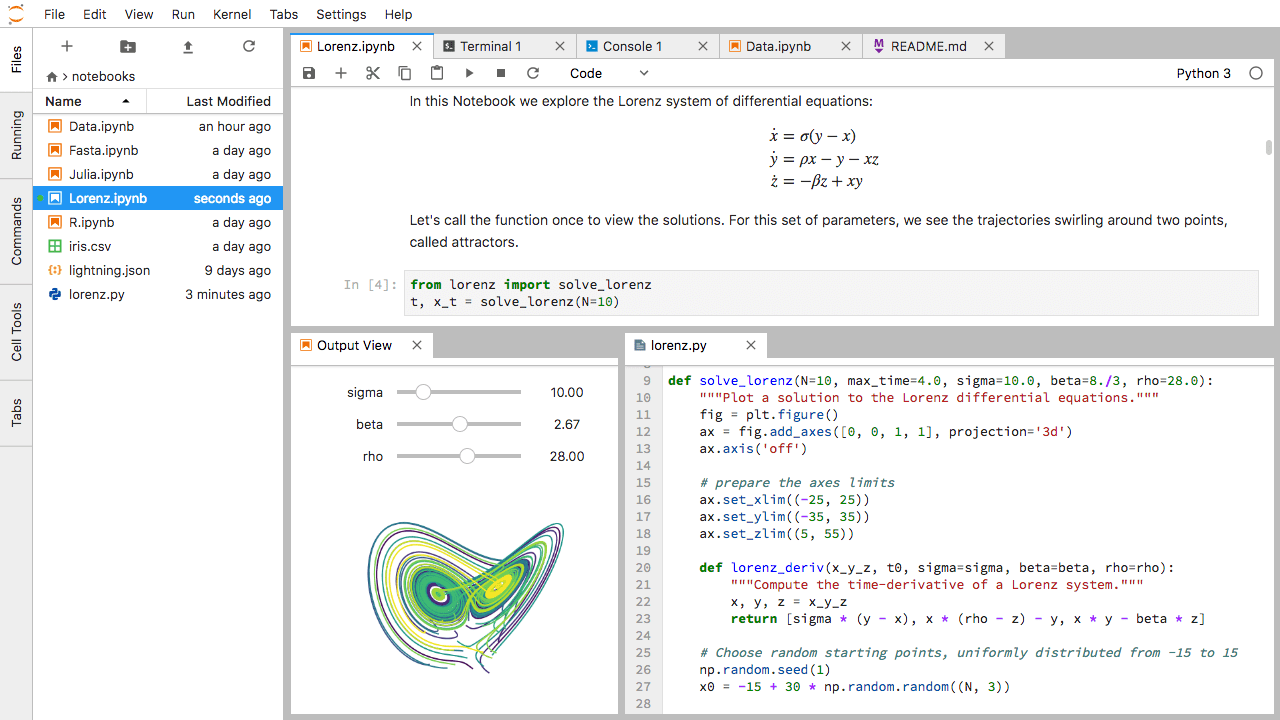
En primer lugar, cree un archivo de texto, una consola Python y una ventana de terminal y dispóngalos en tres paneles en el área de trabajo principal. A continuación, cree un cuaderno, una ventana de terminal y un archivo de texto y dispóngalos en tres paneles en el área de trabajo principal. Por último, crea tu propia combinación de paneles y pestañas. ¿Qué combinación de paneles y pestañas crees que será más útil para tu flujo de trabajo?
Después de crear las pestañas necesarias, puedes arrastrar una de las pestañas al centro de un panel para mover la pestaña al panel; después puedes subdividir un panel de pestañas arrastrando una pestaña a la izquierda, derecha, parte superior o inferior del panel.
Código vs. Texto
Jupyter mezcla código y texto en diferentes tipos de bloques, llamados celdas. A menudo utilizamos el término “código” para referirnos al “código fuente del software escrito en un lenguaje como Python”. Una “celda de código” en un Cuaderno es una celda que contiene software; una “celda de texto” es una que contiene prosa ordinaria escrita para seres humanos.
El Cuaderno dispone de los modos Comando y Edición.
- Si pulsa Esc y Return alternativamente, el borde exterior de su celda de código cambiará de gris a azul.
- Estos son los modos Command/Comando (gris) y Edit/Edición (azul) de tu bloc de notas.
- El modo Comando te permite editar las características del cuaderno, y el modo Edición cambia el contenido de las celdas.
- En modo Comando (esc/gris),
- La tecla b creará una nueva celda debajo de la celda seleccionada actualmente.
- La tecla a hará una arriba.
- La tecla x borrará la celda actual.
- La tecla z deshará su última operación de celda (que podría ser una eliminación, creación, etc.).
- Todas las acciones se pueden realizar utilizando los menús, pero hay muchos atajos de teclado para agilizar las cosas.
Comando Vs. Edición
En la página del cuaderno Jupyter, ¿estás actualmente en modo Comando
o Edición?
Cambia entre los modos. Utiliza los atajos para generar una nueva celda.
Utiliza los atajos para borrar una celda. Utiliza los atajos para
deshacer la última operación de celda realizada.
El modo Comando tiene un borde gris y el modo Edición tiene un borde azul. Utilice Esc y Return para cambiar de un modo a otro. Necesitas estar en modo Comando (Pulsa Esc si tu celda es azul). Escribe b o a. Tienes que estar en modo Comando (Pulsa Esc si tu celda es azul). Escriba x. Tienes que estar en modo Comando (Pulsa Esc si tu celda es azul). Escriba z.
Utiliza el teclado y el ratón para seleccionar y editar celdas.
- Al pulsar la tecla Return, el borde se vuelve azul y se activa el modo Edición, que permite escribir dentro de la celda.
- Como queremos poder escribir muchas líneas de código en una sola celda, al pulsar la tecla Retorno cuando se está en modo Edición (azul) se mueve el cursor a la siguiente línea de la celda, igual que en un editor de texto.
- Necesitamos alguna otra forma de decirle al Notebook que queremos ejecutar lo que hay en la celda.
- Al pulsar conjuntamente Mayús+Retorno se ejecutará el contenido de la celda.
- Observa que las teclas Return y Shift de la derecha del teclado están una al lado de la otra.
El Cuaderno convertirá Markdown en documentación con una bonita impresión.
- Los cuadernos también pueden renderizar Markdown.
- Un sencillo formato de texto plano para escribir listas, enlaces y otras cosas que podrían ir en una página web.
- Equivalentemente, un subconjunto de HTML que se parece a lo que enviarías en un correo electrónico a la antigua usanza.
- Convierte la celda actual en una celda Markdown entrando en el modo Comando (Esc/gris) y pulsa la tecla M.
-
In [ ]:desaparecerá para mostrar que ya no es una celda de código y podrás escribir en Markdown. - Convierta la celda actual en una celda de Código entrando en el modo Comando (Esc/gris) y pulse la tecla y.
Markdown hace la mayor parte de lo que hace HTML.
Tabla: Mostrando algo de sintaxis markdown y su salida renderizada.
| Markdown code | Rendered output |
|---|---|
|
|
|
|
|
|
|
A Level-1 Heading |
|
A Level-2 Heading (etc.) |
|
Line breaks don’t matter. But blank lines create new paragraphs. |
|
Links are created with
|
Creación de listas en Markdown
Crea una lista anidada en una celda Markdown de un cuaderno con el siguiente aspecto:
- Obtener financiación.
- Haz el trabajo.
- Experimento de diseño.
- Recopilar datos.
- Analizar.
- Escribe.
- Publicar.
Este reto integra tanto la lista numerada como la lista con viñetas. Observe que la lista con viñetas está sangrada 2 espacios para que esté en línea con los elementos de la lista numerada.
1. Get funding.
2. Do work.
* Design experiment.
* Collect data.
* Analyze.
3. Write up.
4. Publish.Cambiar una celda existente de código a Markdown
¿Qué ocurre si escribes algo de Python en una celda de código y luego lo cambias a una celda de Markdown? Por ejemplo, pon lo siguiente en una celda de código:
Y luego ejecútalo con Shift+Return para asegurarte de que funciona como una celda de código. Ahora vuelve a la celda y usa Esc y luego m para cambiar la celda a Markdown y “ejecútala” con Shift+Return. ¿Qué ha pasado y en qué puede ser útil?
Ecuaciones
Markdown estándar (como el que estamos utilizando para estas notas) no mostrará ecuaciones, pero Notebook sí. Crea una nueva celda Markdown e introduce lo siguiente:
$\sum_{i=1}^{N} 2^{-i} \approx 1$(Probablemente sea más fácil copiar y pegar.) ¿Qué muestra? ¿Qué
crees que hacen el guión bajo, _, el circunflejo,
^, y el símbolo del dólar, $?
El cuaderno muestra la ecuación tal y como se representaría a partir
de la sintaxis de ecuaciones de LaTeX. El signo del dólar,
$, se utiliza para indicar a Markdown que el texto
intermedio es una ecuación LaTeX. Si no está familiarizado con LaTeX, el
guión bajo, _, se utiliza para los subíndices y el
circunflejo, ^, para los superíndices. Un par de llaves,
{ y }, se utilizan para agrupar texto de forma
que la expresión i=1 se convierta en subíndice y
N en superíndice. Del mismo modo, -i está
entre llaves para que toda la expresión sea el superíndice de
2.\sum y \approx son comandos
LaTeX para los símbolos “suma sobre” y “aproxima”.
Cerrar JupyterLab
- En la barra de menús, seleccione el menú “File” y, a continuación, elija “Shut down” en la parte inferior del menú desplegable. Se le pedirá que confirme que desea apagar el servidor JupyterLab (¡no olvide guardar su trabajo!). Haga clic en “Shut Down” para apagar el servidor JupyterLab.
- Para reiniciar el servidor de JupyterLab tendrás que volver a ejecutar el siguiente comando desde un intérprete de comandos.
$ jupyter labCerrar JupyterLab
Practica cerrando y reiniciando el servidor de JupyterLab.
Puntos Clave
- Los scripts de Python son archivos de texto sin formato.
- Utiliza el Jupyter Notebook para editar y ejecutar Python.
- El Notebook dispone de los modos Command y Edition.
- Utilizar el teclado y el ratón para seleccionar y editar celdas.
- El Cuaderno convertirá Markdown en documentación con una bonita impresión.
- Markdown hace la mayor parte de lo que hace HTML.
